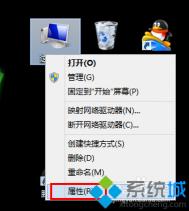win7怎么退出域名环境?
1、退出域之前登陆界面
加入域环境的电脑登陆的时候会出现域的选项,如下图

2、普通计算机退出域
找到我们的电脑图标----右键

3、如图,出现系统属性对话框,依次点击---

4、特别提醒:
如果是域控的话,会提示下图的信息。域控制不能这样修改计算机名会导致登陆不了,需要通过删除ad活动目录,降级。

5、更改计算机名,点击选择修改计算机名,选择工作组

6、设置好之后,需要重启计算机电脑

7、重启系统之后,登陆计算机就没有www.Tulaoshi.com域的选项了。查看计算机名变成工作组模式了

注意事项:如果是域控的话,需要通过删除ad活动目录,降级。
戴尔笔记本win7系统给硬盘分区的两种方法

方法一、通过系统自带的磁盘管理分区
1、右击桌面上的计算机选择管理选项;

2、在管理中选择磁盘管理器就可以进入磁盘管理器了,然后选择要分区的盘,右击选择压缩卷在弹出的窗口中输入空间大小,点击确定会出现一个未分配;
3、然后鼠标右击新建简单卷然后按照提示进行选择,一般都是默认选择,然后就可以看到我们刚分出的磁盘了,这样就分区完成了。
方法二、利用分区工具分区,通过DiskGenius,可以使用pe进行分区,一般大部分pe都已经集成好了分区工具。
1、首先打开软件界面,然后选择快速分区(ps:F6快捷键打开界面);
2、我们一般直接修改硬盘分区格式然后输入需要分区的数目和大小然后点击确定:按钮就可以快速分区了。
Win7 32位系统archlinux静态网络配置错误造成无法上网的解决方法

如果用户装了ifconfig和route的话,那么就可以很简单的使用两个命令来搞定了,具体方法如下:
一、已安装了ifconfig和route这两个命令的解决步骤:
1、使用ifconfig 设备名 192.168.200.187设置静态ip。设备名前后都有一个空格,用户可以使用ifconfig先查出你的设备名。
(本文来源于图老师网站,更多请访问http://m.tulaoshi.com)2、使用route add default gw 192.168.200.1来设置默认网关,
3、然后重启网络就可以解决了。
二、如果没有ifconfig和route这两个命令的解决办法
1、ip addr change 192.168.200.187 dev 设备名,同样设置名前面有一个空格键,不知道用户名的可通过ip addr show来查看
2、使用ip route(m.tulaoshi.com) add default via 192.168.200.1来设置网关;
3、然后重启网络就行了
还有一种情况的话,就是可以ping通网关和8.8.8.8,然后登不上网页的话,那说明是dns的问题,在/etc/resolv.conf里面加一行nameserver 8.8.8.8就可以解决了。
win7系统无线连不上提示windows无法启动wireless pan dhcp server服务

解决方案:
1、首先进入官方服务网站,然后手动下载并完全安装INTEL无线网卡驱动;
2。接着打开本机网络连接界面,然后鼠标右击本地连接选择共享;

3、然后在弹出来的属性界面中,切换到共享选项卡,点击设置按钮(提醒:家庭网络连接可能有多个无线连接,需选择本机无线网卡对应的连接名称,这步非常重要。)

4、然后弹出来的高级设置界面中,并勾选所有服务后点击确定;

5、然后鼠标右击计算机图标选择管理,然后双击服务和应用程序,在右边找到并双击wireless pan dhcp server服务,点击启动即可,如下图;

ps:因为此服务为因特尔网卡的支持服务,非INTEL无线网卡机型电脑里无此服务,所以非NITEL无线网卡机型不会出现此错误。